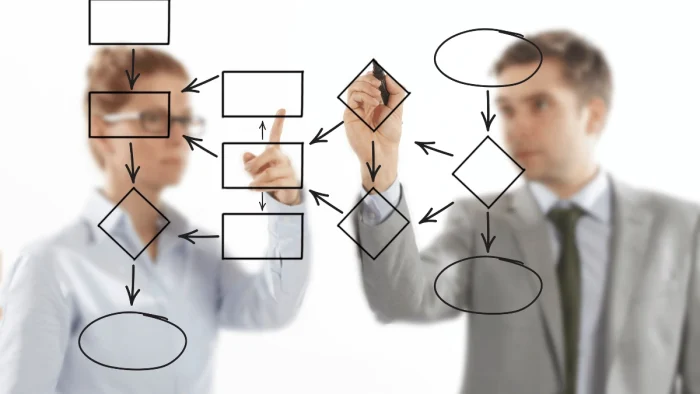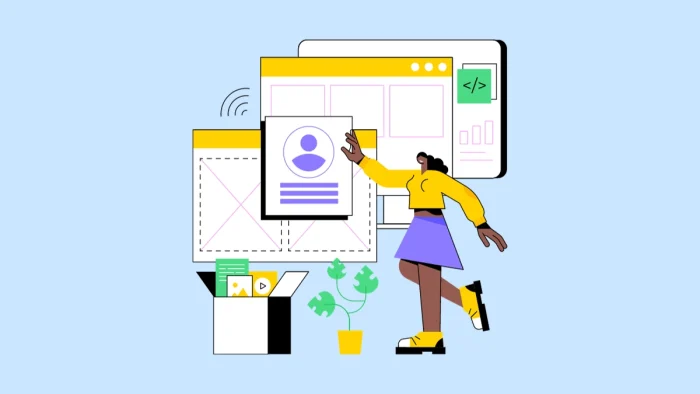先日アカウントを作成したJIRAのデモサイトで、ダッシュボードを作成してみました。
入り口のほんの一機能ですが、Redmineとの『コンセプト(ベースの考え)』の違いを感じることができて、面白いですね。
システムダッシュボード
これが、デモサイトのシステムダッシュボードです。
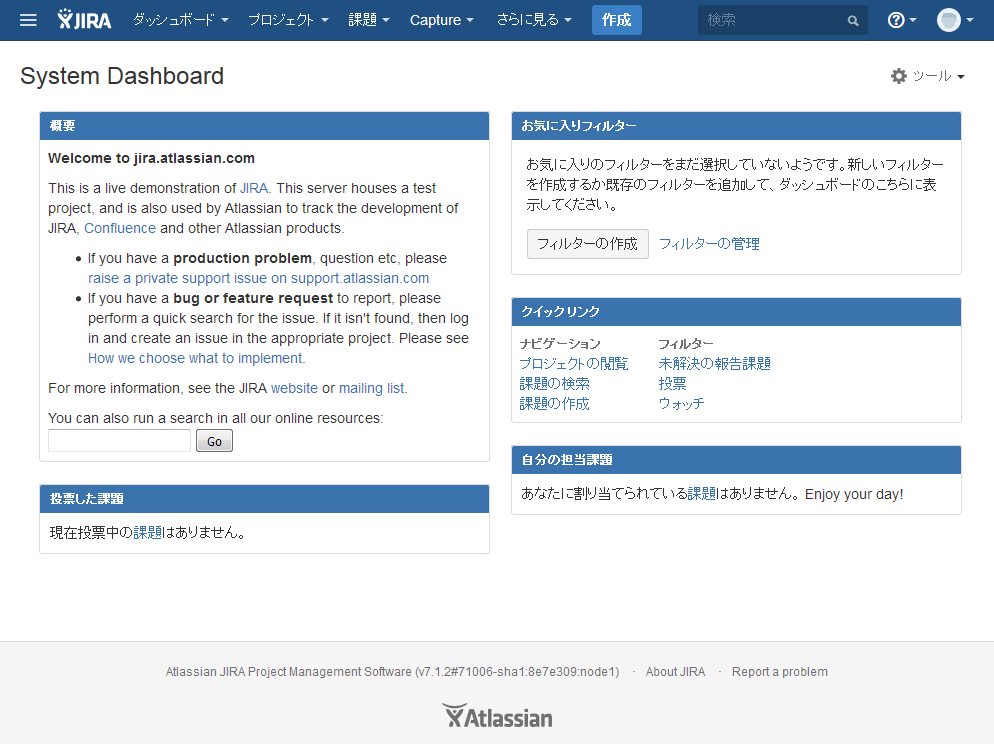
左右均等の2列のレイアウトになっていて、左側には「概要」「投票した課題」、右側には「お気に入りフィルター」「クイックリンク」「自分の担当課題」というようなパーツ(ガジェット)が表示されています。
Redmineでは、マイページに相当する機能だと思います。
ダッシュボードの管理
JIRAのダッシュボードは、一人のユーザーがいくつも作成することができます。
また、システム管理者によって公開の権限が付与されていれば、作成したダッシュボードを公開して、他のユーザーと共有することもできます。
Redmineでいえば、チケット一覧のクエリのような感覚です。クエリも、いくつも作れますし、公開の権限があれば、ほかのユーザーと共有できますよね。
公開されているダッシュボードを表示したり、新たに作成するには、トップメニューのダッシュボードから[ダッシュボードの管理]をクリックします。
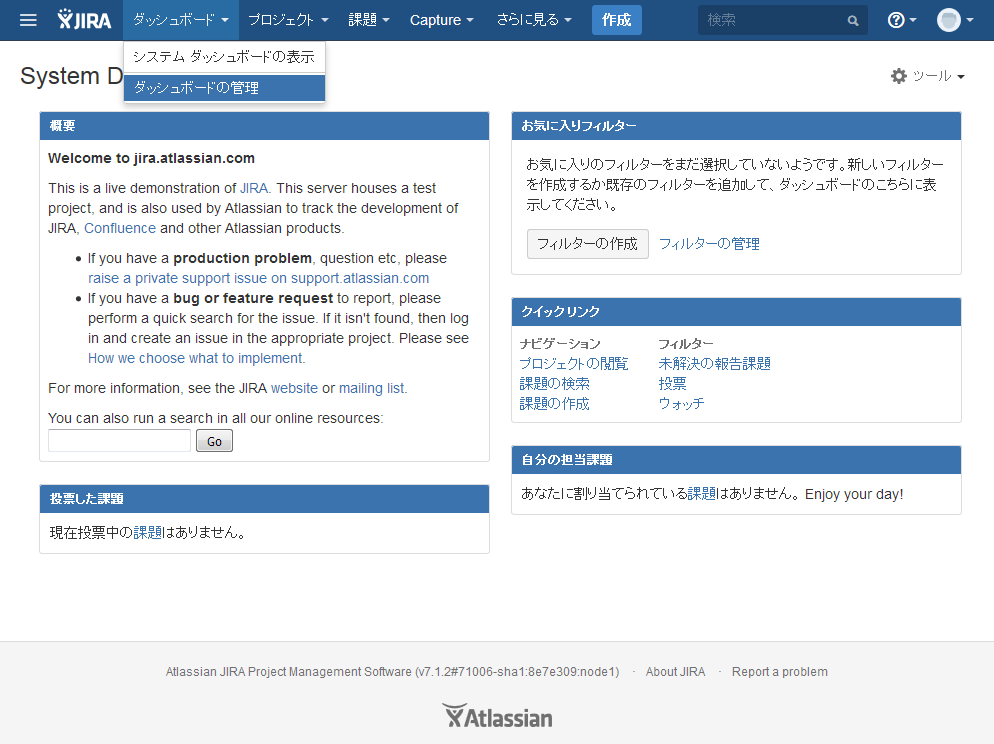
左側にあるサイドメニューから[人気]をクリックすると、公開されているダッシュボードが人気度順に表示されます。人気度は、お気に入りに追加したユーザー数になっています。
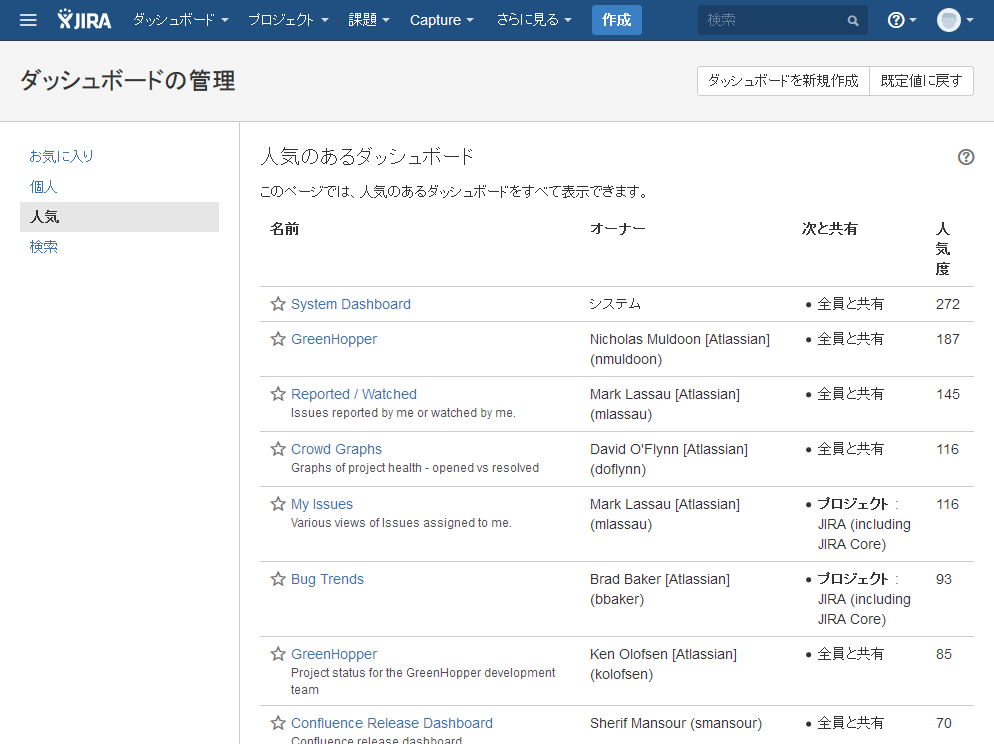
お気に入りに追加するには、名前の前にある☆をクリックして★に変更します。
名前をクリックすると、そのダッシュボードが表示されます。次のスクリーンショットは、Crowd Team のダッシュボードを表示したものです。
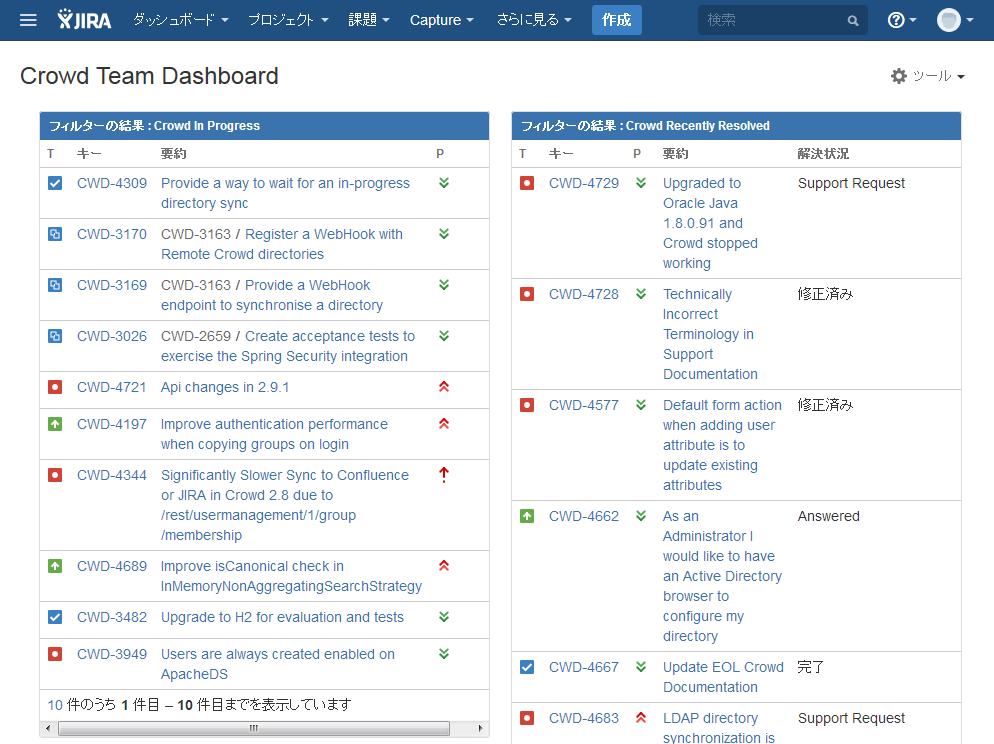
ダッシュボードの新規作成
右上の[ダッシュボードを新規作成]をクリックすると、ダッシュボードの新規作成画面が表示されます。名前や説明などを入力して[追加]ボタンをクリックすると、ダッシュボードが作成できます。
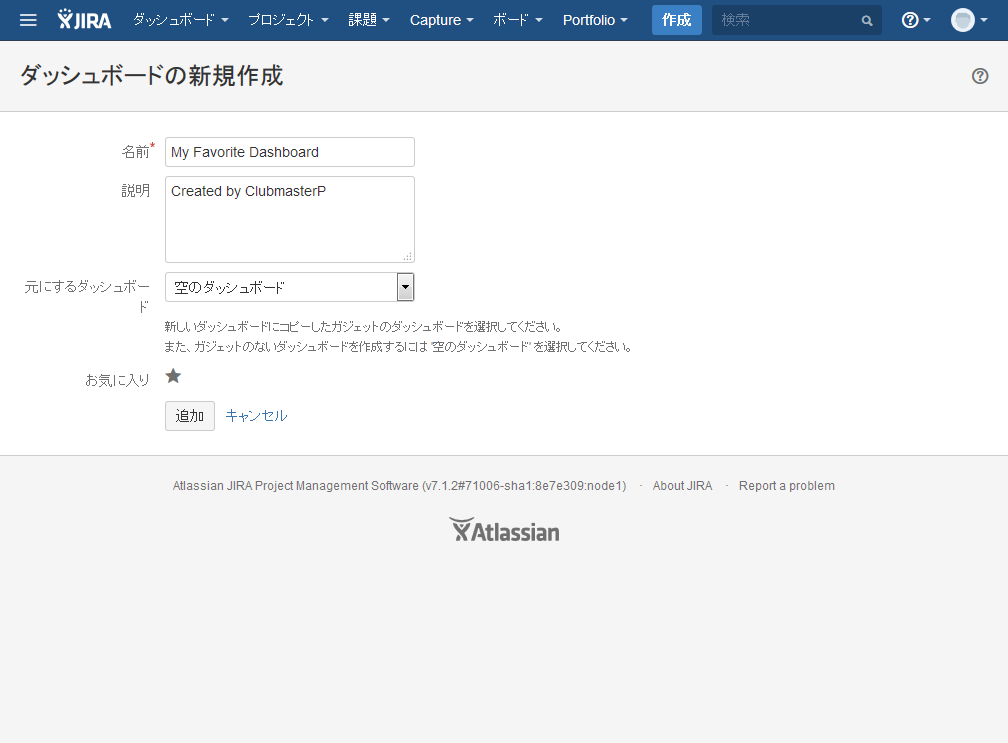
作成したダッシュボードが、お気に入りの一覧に表示されます。
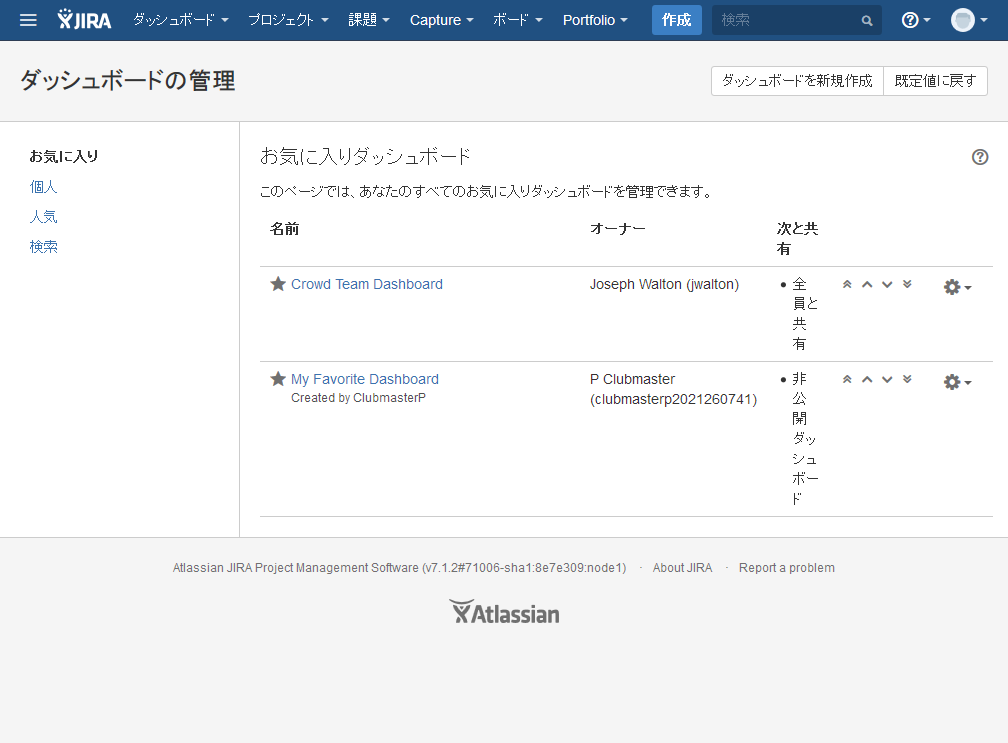
レイアウト変更とガジェットの追加
作成したばかりのダッシュボードの名前をクリックして表示してみました。
まだガジェットを追加していないので、白紙の状態です。
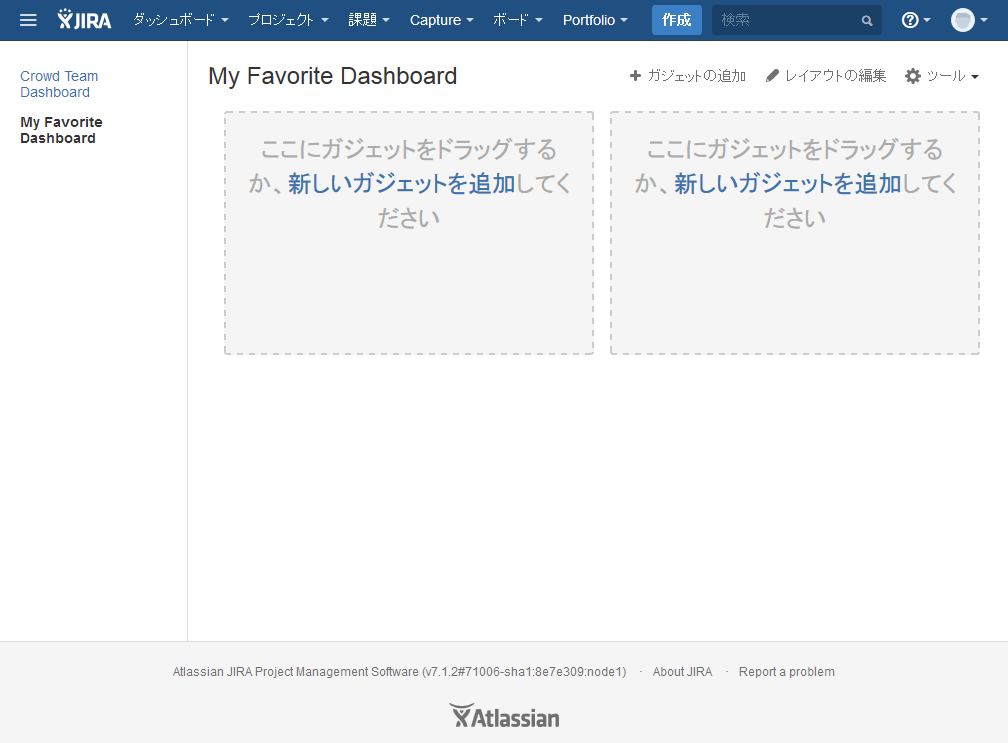
レイアウトは、[レイアウトの編集]をクリックして5通りからを選択できます。
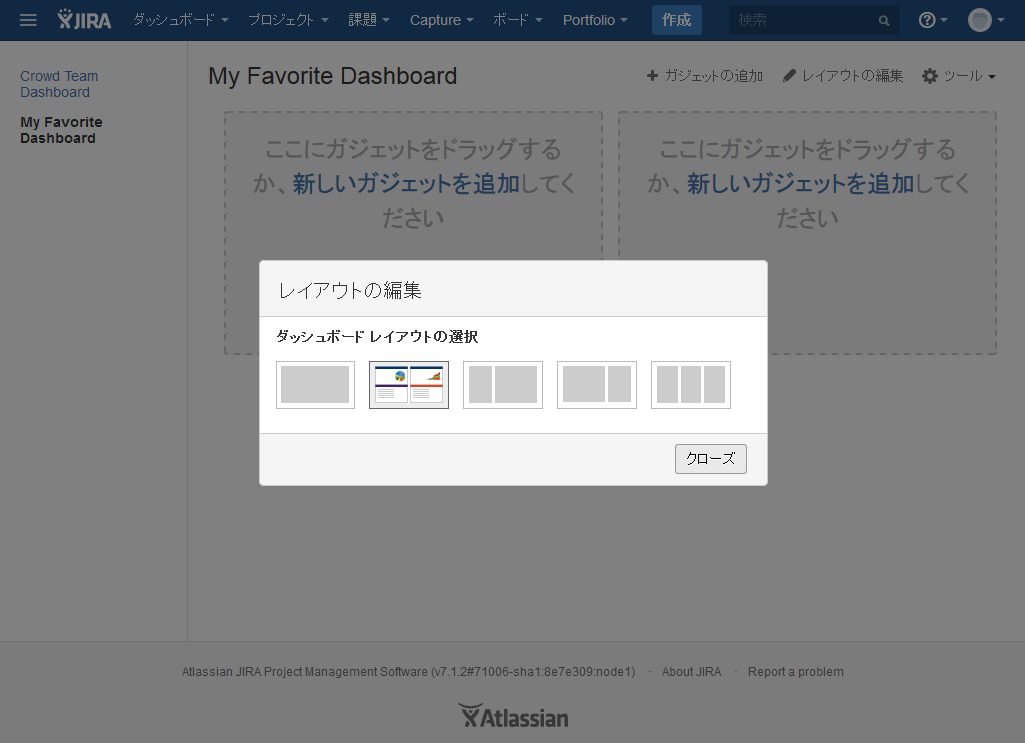
追加するガジェットは、[ガジェットの追加]をクリックして選択できます。デモサイトでは色々な関連製品のガジェットが選択できるようになっていました。また、インストールすると、ガジェットを追加するアドオン(eazyBIなど)もあります。
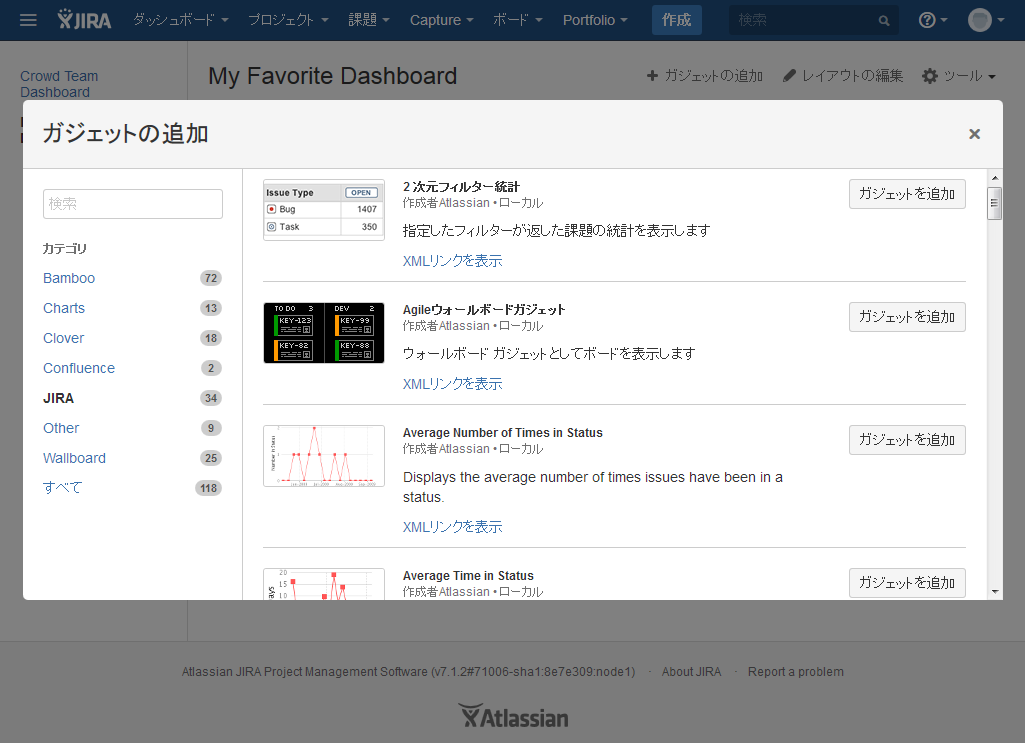
また、多くのガジェットが自動更新の機能を持っていて、ユーザーが画面を再表示しなくても、指定した時間間隔で内容が変わっていきます。
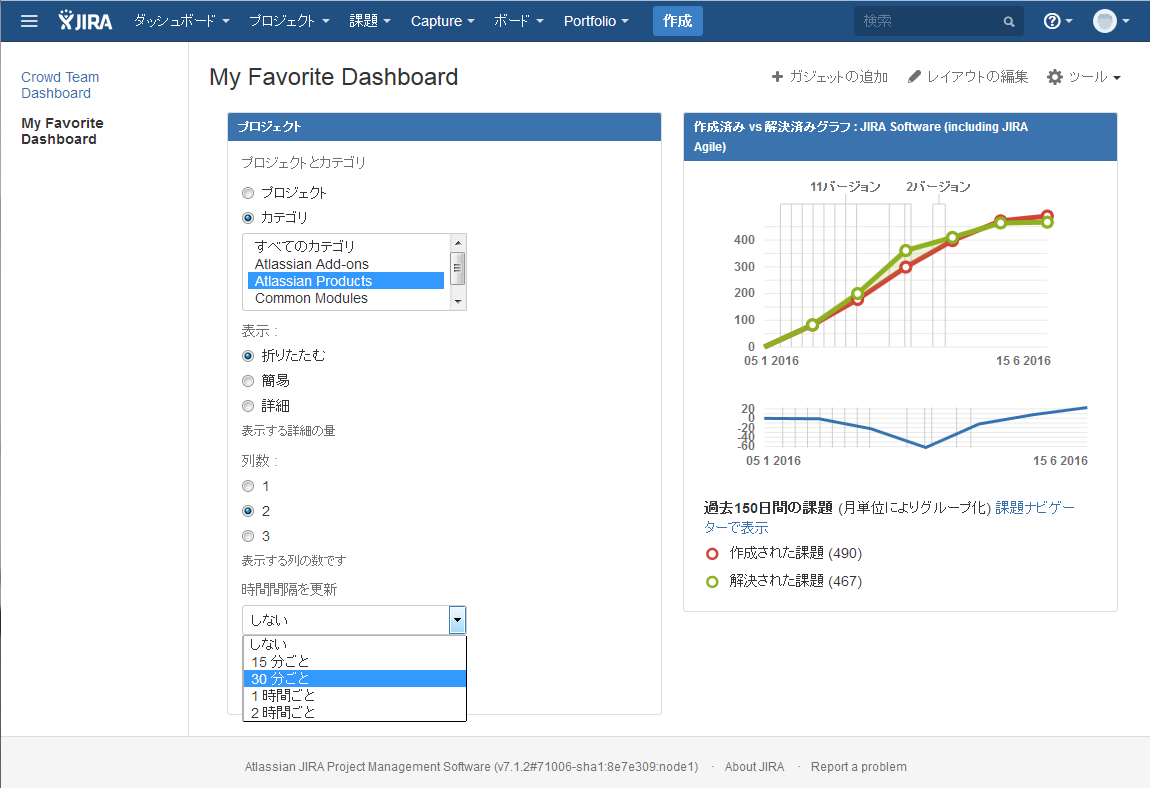
ガジェットを追加して、それっぽいダッシュボードにしてみました。お気に入りに追加したダッシュボードは、左のサイドバーから、いつでも切り替えることができます。
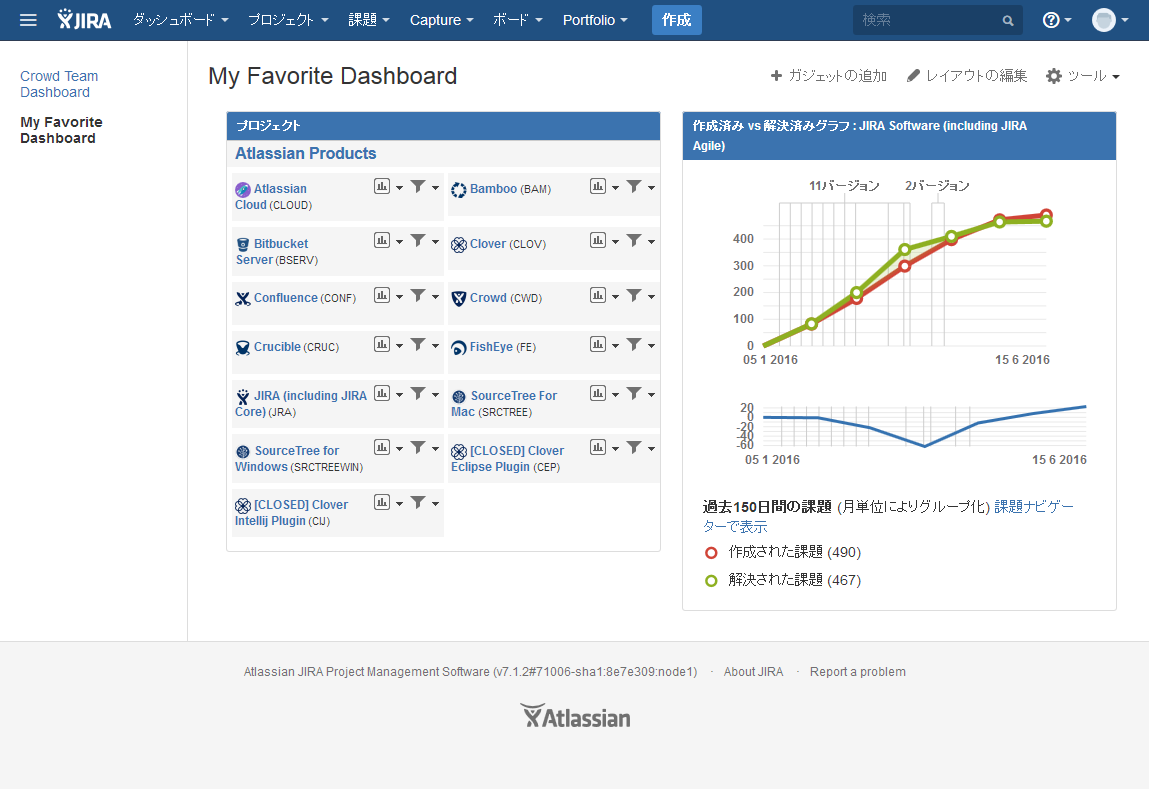
まとめ
最後に、JIRAのダッシュボードの特長をまとめておきます。
- ユーザーごとに複数のダッシュボードを作成できる。
- 作成したダッシュボードを公開できる(公開権限は必要)。
- お気に入りに追加すると、サイドバーから切り替え可能。
- レイアウトは5通りから選択。
- ガジェットが豊富。関連製品やアドオンでさらに増える。
ご存知の通りJIRAは製品なのでお金がかかります。ですが、中/大規模(2000ユーザー)でも使える機能が、月額$10から使える小規模(10ユーザー)は、結構お得かもしれません。